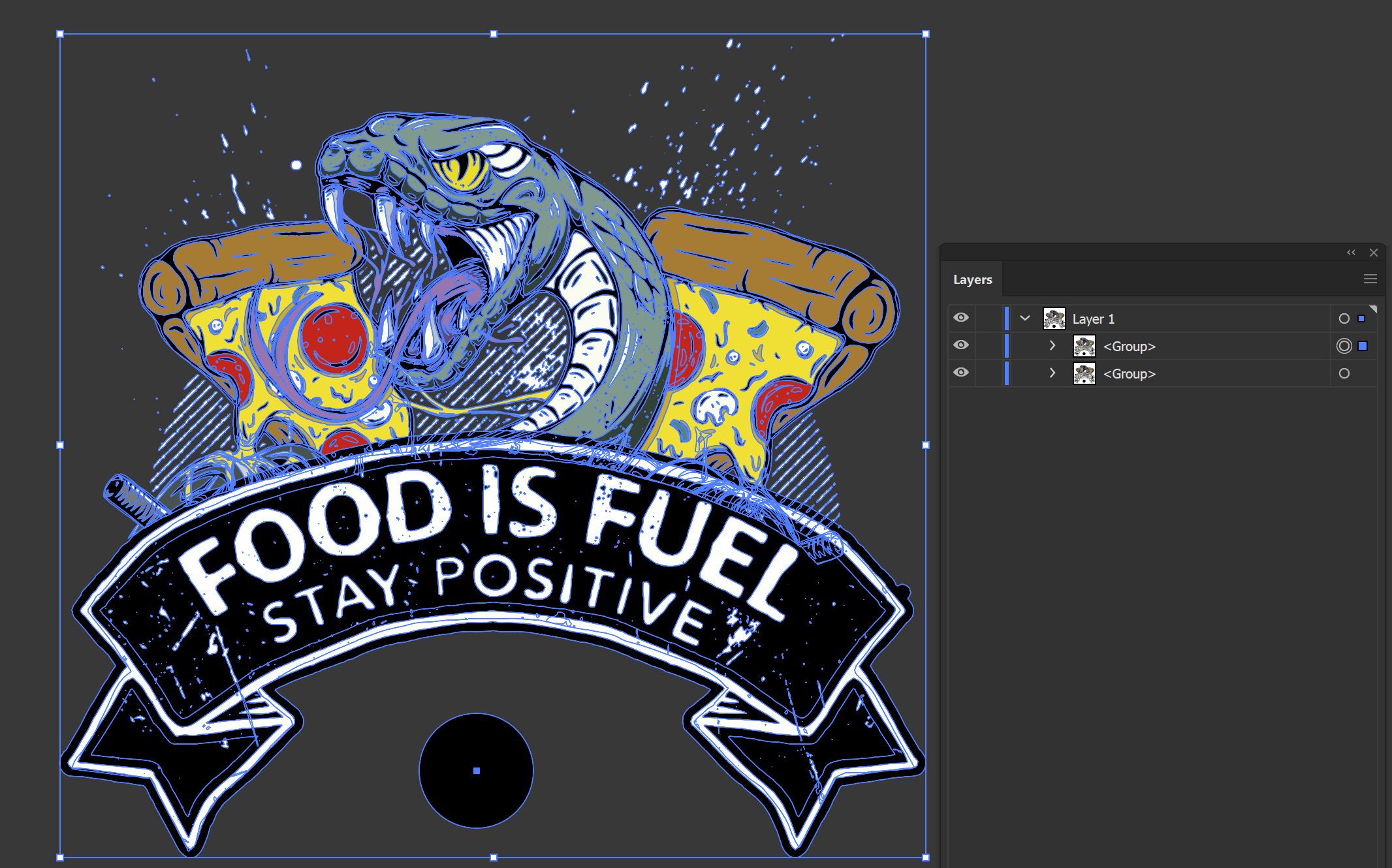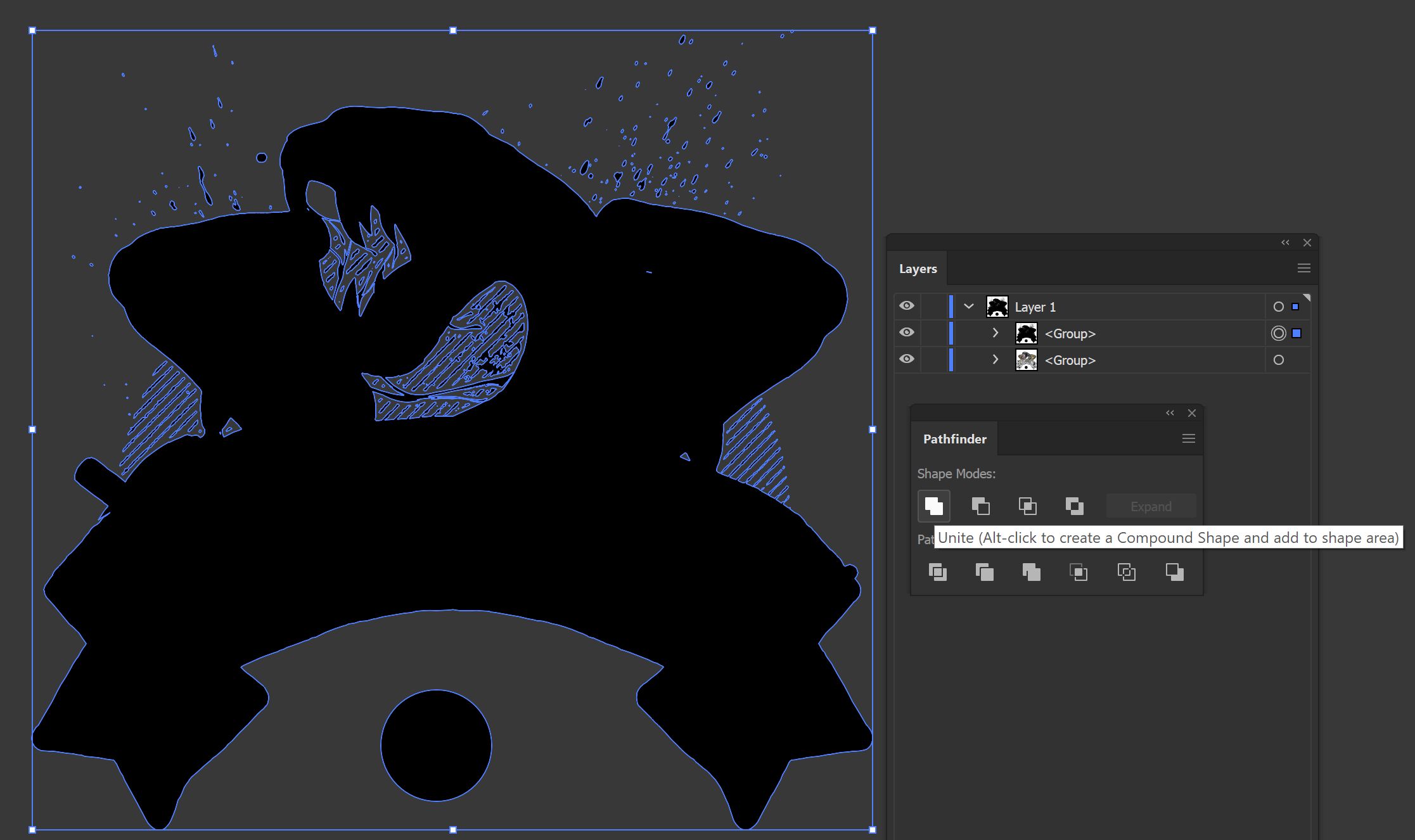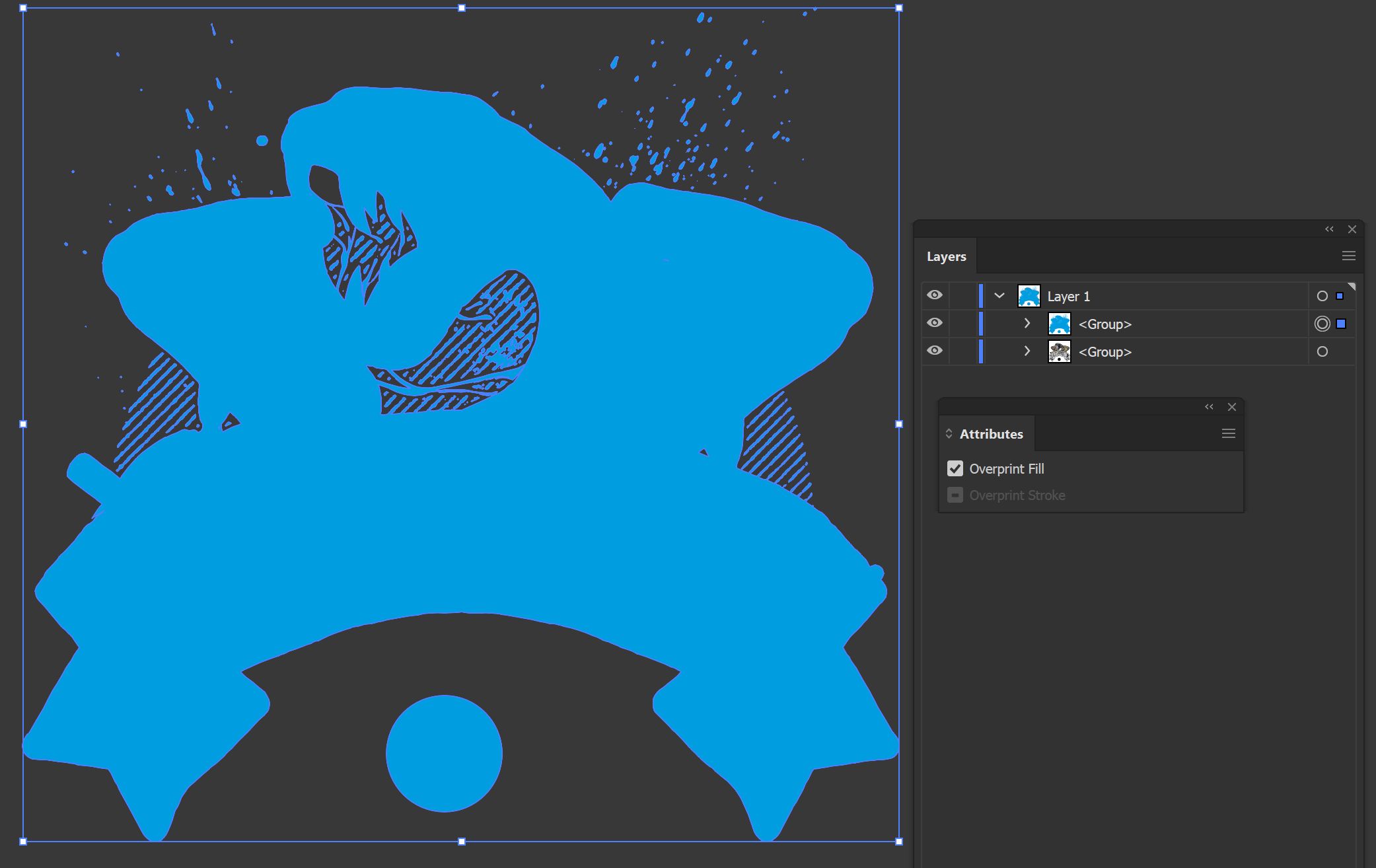DTF tlač a výroba transférov
Ponúkame potlač rôzneho textilu novou a kvalitnou metódou pomocou DTF. Pre reklamné agentúry a iných výrobcov potláčajúcich textil ponúkame DTF transféry pre vlastné lisovanie.
Ponúkame kvalitnú potlač textilu rôzneho druhu!
Potláčame tričká, mikiny, nohavice, body(veľké aj najmenšie), čiapky, šály, zástery, uteráky, vankúše a mnoho ďalšieho.
Taktiež potláčame aj rôzne iné materiály ako sú zápisníky, drevo a rôzne ďalšie materiály!
Pre firmy zaoberajúce sa potlačou textilu a iných materiálov ponúkame výrobu transférov už aj od najmenších množstiev pri nízkych nákladoch!
Pokiaľ máte záujem alebo sa chcete informovať neváhajte nás kontaktovať.

DTF (Direct-to-Film) tlač je inovatívna technológia, ktorá umožňuje prenášať vysoko kvalitné plnofarebné motívy na rôzne druhy textilu, ako sú tričká, mikiny, dresy, tašky a ďalšie materiály. Vďaka svojmu detailnému a trvanlivému výsledku je táto metóda obľúbená nielen medzi firmami a reklamnými agentúrami, ale aj medzi e-shopmi, ktoré potrebujú potlač na mieru.
Ako funguje DTF tlač
DTF tlač zahŕňa špeciálny proces, pri ktorom sa dizajn vytlačí na prenosovú fóliu pomocou atramentov špecificky vyvinutých pre tento účel. Po vytlačení sa na potlačenú fóliu aplikuje práškové lepidlo, ktoré sa zafixuje pri vyšších teplotách. Takto pripravený transfer sa aplikuje na textil pomocou tepelného lisu. Výsledkom je detailná, farebne sýta a odolná potlač, ktorá sa pevne prichytí na tkanine.
DTF technológia je špeciálne navrhnutá na to, aby vydržala opakované pranie, bez toho, aby farby vybledli alebo došlo k praskaniu potlače. Tento proces je veľmi flexibilný a umožňuje aplikáciu na rôzne druhy materiálov, vrátane svetlých a tmavých textílií.
Výhody DTF transférov
- Kvalita a odolnosť: Jednou z hlavných výhod DTF potlače je vysoká trvanlivosť. Potlač si zachováva svoje farby a pružnosť aj po mnohonásobnom praní. Táto metóda je navyše elastická, čo znamená, že ani po opakovanom naťahovaní potlač nepraská ani sa neodlupuje.
- Flexibilita pri použití na rôzne materiály: DTF tlač je univerzálna a umožňuje potlač nielen na bavlnu, ale aj na polyester, nylon, rifľovinu a dokonca aj zmiešané tkaniny. Vďaka schopnosti tlačiť bielou farbou je DTF technológia vhodná pre všetky farebné odtiene textílií
- Jednoduchosť a rýchlosť aplikácie: DTF tlač je efektívna metóda pre menšie aj väčšie série. Potlač môžete vyrobiť vopred a následne ju skladovať ako transfery, ktoré sú pripravené na okamžité aplikovanie podľa potreby. Tento postup výrazne znižuje čakanie a umožňuje flexibilitu pri objednávkach
- Bez limitov pre dizajn: DTF technológia umožňuje tlačiť plnofarebné motívy, ktoré môžu byť detailne navrhnuté bez obmedzenia veľkosti alebo zložitosti vzoru. Tým sa odlišuje od tradičných metód, ako je sieťotlač, ktorá vyžaduje prípravu šablón pre každú farbu
Porovnanie s inými technológiami
- DTF vs. Sieťotlač: Sieťotlač je ideálna pre veľké objemy objednávok, avšak vyžaduje viac času na prípravu a vyššie náklady pri menších sériách. DTF naopak umožňuje flexibilitu pri malých a stredne veľkých sériách a ponúka možnosť tlačiť plnofarebné motívy bez potreby vytvárania šablón. Tým sa znižujú náklady a čas potrebný na prípravu(
- DTF vs. Nažehlovacie fólie: Nažehlovacie fólie sú menej odolné a obmedzené vo farebnej škále. Pri častom praní môžu fólie praskať alebo sa odlupovať. DTF tlač naopak ponúka dlhodobú odolnosť a pružnosť, pričom farby zostávajú jasné a sýte. Taktiež umožňuje tlačiť detailné dizajny, ktoré nie sú pri nažehlovacích fóliách možné(
- DTF vs. DTG (Direct-to-Garment): Oproti DTG tlači, kde sa farba nanáša priamo na textil, DTF umožňuje väčšiu odolnosť vďaka vrstve práškového lepidla, ktoré zabezpečuje lepšiu priľnavosť farby k materiálu. Výsledkom je vyššia trvanlivosť a možnosť potláčať rôzne typy tkanín, vrátane tmavých textílií
Špecifiká našej DTF tlače
Naša tlačiarenská firma ponúka DTF transféry v rôznych šírkach, čo nám umožňuje flexibilitu v rámci požiadaviek zákazníkov. Medzi bežne používané šírky patrí 315 mm, čo je ideálne pre efektívnu výrobu menších formátov, ako sú tričká alebo mikiny. Naša technológia minimalizuje odpad, čo znižuje náklady na potlač. Okrem toho ponúkame aj širšiu tlač vo formáte 580 mm, čo je výhodné pre väčšie a komplexnejšie motívy. Táto variabilita umožňuje plnú optimalizáciu nákladov a maximalizáciu využitia materiálu bez zbytočného odpadu.
Pre koho sú DTF transféry ideálne?
- Reklamné agentúry: Pre agentúry, ktoré potrebujú rýchlu a kvalitnú potlač na rôzne reklamné predmety alebo firemné oblečenie.
- Eshopy: Vhodné pre eshopy, ktoré ponúkajú potlač na mieru. DTF umožňuje flexibilitu pri malých objednávkach a ponúka vysoko kvalitné výsledky.
- Tlačiarenské firmy: Vďaka jednoduchej aplikácii a vysokej odolnosti je DTF technológia ideálna aj pre tlačiarne, ktoré ponúkajú potlač textilu pre svojich zákazníkov.
DTF tlač je ideálna pre každého, kto hľadá spoľahlivé, kvalitné a cenovo efektívne riešenie pre potlač textílií. Vďaka vysokej odolnosti a flexibilite ponúka toto riešenie výhody, ktoré iné technológie jednoducho neponúkajú.
Objednanie DTF transférov

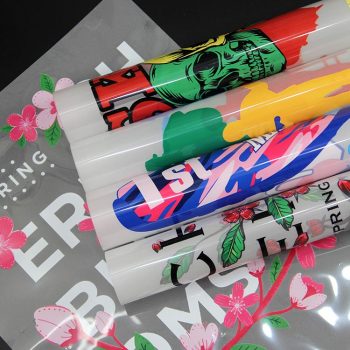






Tričká

Mikiny

Polokošele

Bundy

Nohavice

Kraťasy

Vesty

Košele

Zástery

Rúška

Tašky

Bundy

Body pre deti

Nákrčníky

Dresy

Športové oblečenie

Uteráky

A iné
Ako pripraviť dáta a časté chyby
Grafika – podklady: Najlepšie je pokiaľ máte grafické podklady vo vektorovej grafike ktorá bude najlepšie vytlačená bez chýb.
Čisto vektorová grafika: Sú dva spôsoby ako správne spracovať grafiku aby sme ju mohli dobre vytlačiť, pokiaľ sa jedná len čisto o vektorovú grafiku. Ako už asi viete v DTF je všade podtlačená biela farba, to kde sa má a kde sa farba nemá tlačiť musíme v ripovacom programe definovať na základe grafických dát.
- Biela – základná farba pod všetkými farebnými plochami, teda transparentné a biele budú ignorované a biela farba bude iba pod objektami kde bude aspoň 1% farby, neodporúčame ale nastavovať plochy kde chcete bielu farbu iba s napr. 1% najakej farby, robí to väčšinou problémy.
- Biela – základná farba tam kde ju definujete, najvhodnejšie a všeobecne najpoužívanejšie riešenie je definovať kde chcete bielu farbu mať. Teda vytvoríte vrstvu nad všetkými objektami ktoré sú farebné, prípadne aj nad časťami ktoré chcete mať biele(viac o tom ako správne nastaviť vrstvu s definíciou bielej nájdete nižšie).
Prvým problémom je že pokiaľ PDF súbor správne neuložíte každý, aj transparentný obrázok vám uloží s bielym pozadím(štandardne sa ukladjú obrázky v jpg).
Ďalším podstatným bodom je, že pokiaľ obrázok nie je štvorec či obdĺžnik musíte pri ukladaní nastaviť vyššie ako štandardné rozlíšenie PPI(DPI) pre uložené obrázky v PDF, štandardne je to 300PPI a treba ho zvýšiť aspoň na 600PPI, je to z toho dôvodu, že čím je vyššie rozlíšenie, tým je pixel menší a teda obrázok je ostrejší a znižuje sa riziko že z okrajov bude vychádzať biela – podkaldová farba. Samozrejme pri bielej tlači alebo bielych okrajoch tento problém nie je viditeľný a nevadí.
Keď aj súbor uložíte správne, je ešte problém správne definovať kde má byť biela – základná farba, teda aby bla všade kde má byť a nebola tam kde byť nemá.
- Pokiaľ je obrázok bez bielych častí nie je to problém a môže sa tlačiť s nstavením že biela bude pod všetkými farebnámi plochami, ale pokiaľ by tam bol len jeden biely pixel a vy ho chcete mať biely, bude v ňom diera bez farby aj bez podkaldovej bielej.(pokiaľ má vektorová grafika biele časti, nevadí nad vektorovú grafiku dáte vrstvu pre bielu a zvyšok bude tlač bielej pod farebné časti, je teda možné nastavenie kombinovať)
- Pokiaľ má obrázok biele časti nie je vôbec jednoduché pripraviť dáta správne aby boli správne vytlačené.
- Buď sa môže pracne zadefinovať vrstva ktorá bude finovať bielu farbu pre všetky prvky a pri rastrovej časti to nejak čo najpresnejšie zakreslíte, žiaľ nie je istota že nebude vychádzať biela spod grafiky,
- alebo prevediete obrázok na vektor a z neho vytvoríte vrstvu pre bielu farbu.
- Z našich skúseností je asi najlepšiím riešením urobiť z celeje grafiky rastrovú grafiku v čo najväčšom rozlíšení, skontrolovať antialiasig (viac o ňom nájdete nižšie) a zaslať grafické podklady ako podklady čisto rastrovej grafiky.
- Ako vytvoriť správne vrstvu pre podkladovú bielu farbu v rastrovej grafike:
Ako už asi viete v DTF tlači je nutné mať pod každou farbou s akoukoľvek sýtosťou alebo prekrytím bielu farbu, ktorá zaručuje elasticitu, farebnú správnosť a odolnosť(áno naozaj čím menej bielej je tým je DTF tlač menej odolná).
Pokiaľ ste už napríklad vytvárali podkaldy pre tlač bielou farbou napr. pre UV tlač tak postup je rovnaký.
- Najprv je potrebné nad všetkými objektami kde je farba alebo kde má byť biela vytvoriť objekt ktorý bude definovať že sa tam má tlačiť biela farba. POZOR pokiaľ objekt nebude rovnakého tvaru, bude posunutý a podobne bude aj biela podkladová posunutá, čo nie je chyba tlače alebo spracovania dát ale chyba grafických podkladov!
- Jeden z najjednoduchších spôsobomv ako si vytvoriť takúto vrstvu je že si vytvoríte grafiku, to čo má byť farebné bude farebné a čo biele tak zas biele. Vytvoríte si pre jednoduchšiu prácu z vrstiev skupinu ktorú zduplikujete.
- Teraz máte nad sebou 2 skupiny tej istej grafiky. Vrchnú skupinu dáte dáte zlúčiť do jednej vrstvy či viacerých objektov ak sú to napríklad samostatné písmenká. Teda by vám mala vzniknúť jednoliata vrstva, ktorá úplne presne prekrýva vašu grafiku.
- Vrstvu bielej máme nad vrstvou grafiky, teraz už len nastaviť jej vlastnosti aby ripovací program vedel že je to biela a videl grafiku pod touto vrstvou. Najprv je potrebné vrstve definovať PRIAMU(SPOT) farbu ktorú pomenujete „Spot_3“, pri niektorých programov ako Corel, môže byť problem definovať farbe názov, vtedy nás na to upozornite že sa vám to správne nepodarilo!. Farbu ktorú bude mať priama farba môže byť v podstate akájkoľvek, najčatejšie as používa ale C100%, nie je to ale podstatné.
Ďalej treba nastaviť vrstve vlastnosť pretlače(overprint), to zabezpečí že ripovací alebo iné programy budú vidieť cez danú vrstvu a nebude gzakrývať grafiku pod ňou. Správne nastavenie overprint si viete overiť tak že po otvorení v Adobe Acrobat je prykrytie len čiastočné a teda vidíte aj grafiku pod danou vrstvou.
Rastrová – bitmapová grafika: Pokiaľ máte čisto rastrovú grafiku, treba sa zameriavať hľavne na rozlíšenie a transparentnosť pixelov. Z našich skúseností pokiaľ je rozlíšenie nižšie ako 600PPI(DPI) biela podkladová farba može vychádzať spod grafiky a vytvorí jemné orámovanie bielou. Taktiež si treba dať pozor na čiastočne transparentné pixely, o nich viac nájdete v časti priehľadné pozadie.
- Biela – základná farba bude pod celým obrázkom, vhodné riešenie hlavne ak sú okraje alebo teda pozadie biele, z našich skúseností či už je jedná o PNG alebo JPG pokiaľ je kraj farebný často sa stane že jedna zo strán alebo všetky majú biele orámovanie, je to pravdepodobne spôsobené kompresiou či nejakým iným prepočítavaním obrázkov a ich krajov a potom vzniká chybné definovanie bielej tlače, teda vhodné skôr len na biele okraje.
- Biela – základná farba pod všetkými farebnými plochami, teda transparentné a biele budú ignorované a biela farba bude iba pod objektami kde bude aspoň 1% farby, neodporúčame ale nastavovať plochy kde chcete bielu farbu iba s napr. 1% najakej farby, robí to väčšinou problémy.
- Biela – základná farba podľa transparentnosti, len pri obrázkoch PNG(kedže png nevie niesť farebný profil a nevie byť vo farebnom priestore CMYK, je farebná presnosť a správnosť nižšia) s transparentnými časťami je možné tlačiť všetko čo nie je transparentné bielou + farbu ktorú grafika má, teda čo je biely pixel bude biele, čo bude farebný pixel bude farebné + podtlačená biela a čo je transparentné nebude tlačené. Pripraviť dáta pre takúto grafiku je náročné preto si prezrite aj ďalšie inštrukcie halvne v časti priehľadné pozadie a aj časť časté chyby.
Priehľadné pozadie: priehľadné pozadie, teda miesto kde sa netlačí žiadna farba. Žiadna farba sa netlačí na miesta kde vo vami zaslanej grafike nie je žiadna farba, aj prechod farby cez priehľadnosť (aj len 1%) má za následok že je na dané miesto vytlačená biela podkladová farba. Teda je nutné si správne pri bitmapovej grafike správne pripraviť dáta, bitmapové programy radi robia orezanie s niekoľkými krajnými pixelmy priehľadnými aby okraj nebol moc ostrý, nedá sa tomu úplne predísť ale dá sa to minimalizovať vypnutím anti-aliasingu a nastavením práve vyššieho DPI (aspoň 600). Pokiaľ niekde necháte bielu farbu, bude vytlačená ako biela farba. Teda obrázky s bielym pozadím budú vytlačené s bielym pozadím, preto sa nepoužíva jpg a pod, nie je možné na ňom mať transparentné pozadie. Taktiež v drvivej väčšine nám chodia zle exportované PDF súbory s bitmapovými prvkami ktoré majú pozadie nejakej farby, preto prosím zasielajte PNG s 600DPI+ pokiaľ má grafika bitmapový prvok.
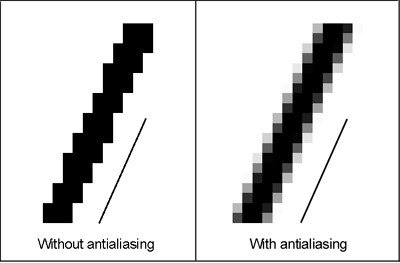
Anti-aliasing
Na obrázku je vidieť čo robí anti-aliasing a aká je zmena pokiaľ je vypnutý. V prípade vytvárania grafiky s anti-aliasingom sa vytvárajú aj priehľadné pixely a môže sa pod nimi objaviť biela farba a následne vytvárať biele orámovanie ktoré je nežiadúce.
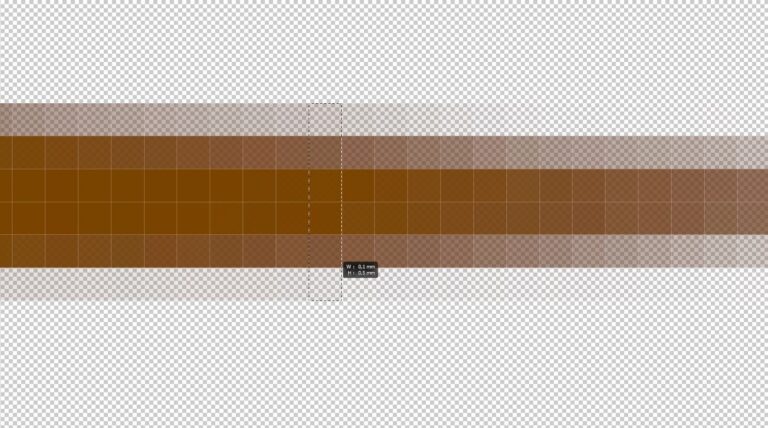
Príliš úzka linka a iné chyby
Na danom obrázku je kombinácia 3 chýb .
1. je použitie anti-aliasingu a teda sa v grafike nachádzajú priehľadné pixely.
2. Grafika má nízke DPI (pod 300 aj keď má byť 600+)
3. Výška linky je 0,6mm a tvorí ju 6px. V danom prípade by mal maximálne 1 pixel pokrytie bielou farbou a teda je nemožné aby sa pre niesol na materiál a držal na ňom.
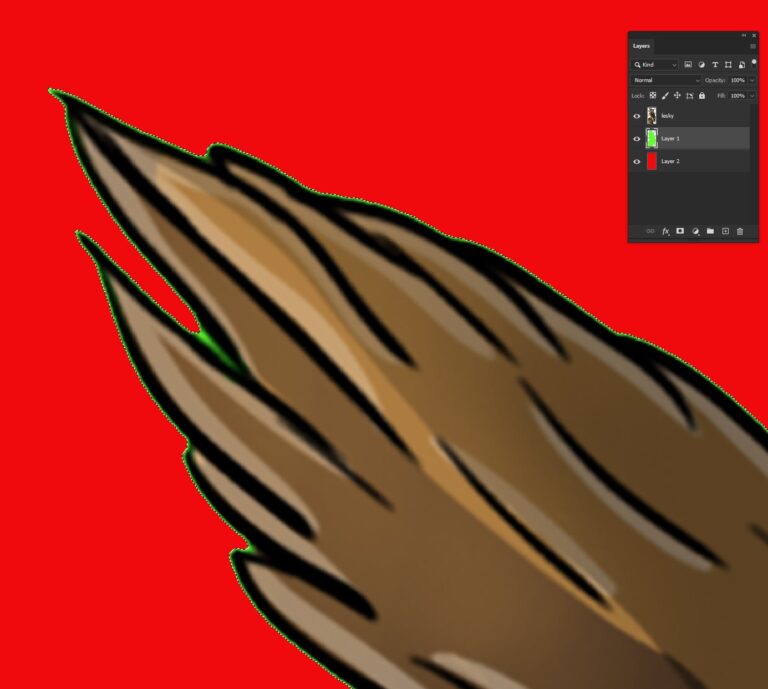
Anti-aliasing a zlé orezanie
Pre dobrú ukážku bola farba pozadia zmenená, Červená farba predstavuje plochu kde nie je žiadny pixel s farbou a teda sa na dané miesto nebude tlačiť žiadna farba. Zelená farba predstavuje miesto kde bude vystupovať/prerážať biela farba, teda sa nad zelenou nachádzajú priehľadné pixely.
V tomto prípade sa jedná o kombináciu rôznych chýb v grafike. Prvou je nízke DPI ktoré bolo menej ako 300 aj keď má byť aspoň 600, ďalej bola grafika kreslená štetcom so zapnutým anti-aliasingom a teda sa vytvárali priehľadné pixely na kraji, taktiež štetec nemal asi 100% ostrosť-tvrdosť a teda sám o sebe generoval určitú priehľadnosť ku krajom čím sa vytvorili vo vnútorných "záhyboch" veľké plochy s priehľadnými pixelmy. Všetko toto by nebol problém keby to bolo správne bez anti-aliasingu orezané a vyčistené.
Takýto test si viete urobiť aj samy v Photoshope, stačí na miesto kde nie je žiadny farebný pixel kliknúť s nástrojom Magic Want Tool a toleranciou 0, následne označenú plochu vyplnte napr. červenou farbou. Odznačte a na spodok pridajte vrstvu ktorá bude mať plnú napr. zelenú plochu, dostanete rovnaký výsledok ako na obrázku.
Všeobecné nastavenia a vlastnosti
Minimálna hrúbka liniek: minimálna hrúbka čiary/linky aby sme vedeli garantovať že bude všetko v poriadku je 1mm. Väčšinou sa bez problémov podarí vytlačiť, a zasypať lepidlom aj linka s min. hrúbkou 0,8mm, ale nie je to pravidlom a môže s tým byť problém hlavne potom pri lisovaní. Menší problém pri takto malej hrúbke majú čisto biele grafiky, tam nie je nutné uberať bielu z okrajov grafiky teda je tam dostatok farby a plochy pre lepidlo a uchytenie. Pokiaľ je linka/čiara/… menšia ako je vyššie uvedené nič negarantuje a je vysoká pravdepodobnosť že na danom mieste nebude biela podkladová farba ani vytlačená a teda sa neuchytí lepidlo a pri nalisovaní sa grafika neprenesie-neuchytí na materiály.
Uberanie bielej farby od okrajov: Pri tlači s podkladovou bielou farbou je vždy nutné zmenšiť plochu bielej farby smerom od krajov grafiky dnu, inak z dôvodu veľkého množstva nánosu bielej farby a malej tolerancie pre vybočenie uloženia farby bude vychádzať za okraje grafiky a bude vytvárať biele orámovanie. !->Nie každé vybáčanie bielej farby z grafiky je chyba tlače, v drvivej väčšine je problém v grafike kedy sa na prvý pohľad zdá že okraj je ostrý ale nie je tomu tak a okolo grafiky je niekoľko pixelov ktoré majú veľmi nízku priehľadnosť, hoc aj 1% a keďže biela sa tlačí pod každý farebný pixel (aj s 1% priehľadnosťou) vyzerá to že biela farba vystupuje spod grafiky aj keď tam v podstate grafika je a všetko je správne vytlačené. Biela farba sa neuberá od okrajov len v prípade tlače čisto bielej grafiky celej produkcie.
Dáta zašlite vo formáte:
– vektorová grafika vo formáte PDF( ideálne štandard PDF/X-1a:2001 prípadne až PDF/X-4:2008 s možnosťou editovania)
– pokiaľ sa jedná o bitmapovú(raster) grafiku/alebo grafika obsahuje bitmapovú grafiku, vo formáte PNG s nastavením 600DPI
Farebný priestor: CMYK (ideálne Coated Forga39) , pokiaľ posielaťe rastrové podklady v PNG, najprv dáta vytvárajte v CMYK-u a následne keď ukladáte grafiku do PNG až mente farebný priestor na RGB kedže PNG nevie pracovať s ničím iným ako je RGB a to ešte aj bez farebného profilu.
Maximálna potlačiteľná plocha: je 315x XX (ideálne do 600mm ale je možné aj viac, je vhodné najprv dáta skonzultovať)
Vyradenie dát a kalkulácia plochy: V autoamtickej kalkulácií na našej stránke môžete zadať veľkosť grafiky a množstvo, v danom prípade sa automaticky rozráta koľko je nutného média pre tlač v optimálnom natočení grafiky. Prípadne si môžete samy vyradiť na hárok grafiku (odporúčame medzery 8mm+ medzi grafikou) a vložiť rozmery hárku. Pamätajte že maximálne rozmery sú štandardne 315x600mm. Tlačíme z rolky, s čím rata aj výpočet preto nie je nutné robiť čo najväčšie hárky a tlačový hárok môže mať aj 25cm ak je to optimálne. Aj my štandardné rátame a pracujeme s grafikou ako takou a v ripovacom programe definujeme koľko krát sa má vytlačiť, a rovnakým spôsobom sa vypočítava aj spotreba a cena.
Časté chyby

Chýbajúca priama farba lebo zlý názov
Aby ripovací program vedel čo sa má tlačiť bielou je nutné definovať priamu(spot) farbu, taktiež je nutné aby mala správny názov a to "Spot_3", presne ako je napísané, nič viac nič menej.
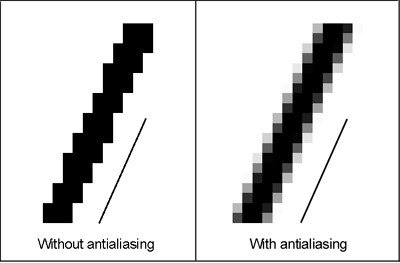
Anti-aliasing
Na obrázku je vidieť čo robí anti-aliasing a aká je zmena pokiaľ je vypnutý. V prípade vytvárania grafiky s anti-aliasingom sa vytvárajú aj priehľadné pixely a môže sa pod nimi objaviť biela farba a následne vytvárať biele orámovanie ktoré je nežiadúce.
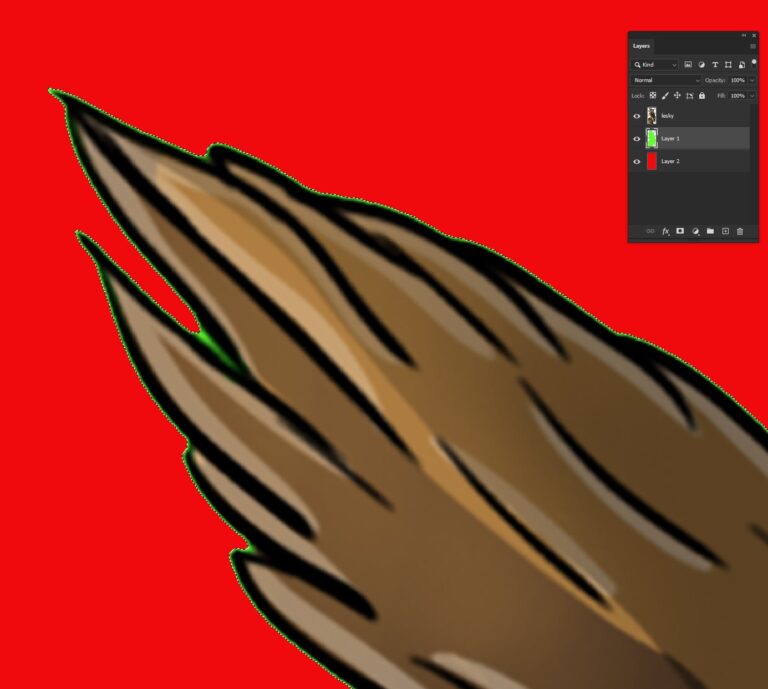
Anti-aliasing a zlé orezanie
Pre dobrú ukážku bola farba pozadia zmenená, Červená farba predstavuje plochu kde nie je žiadny pixel s farbou a teda sa na dané miesto nebude tlačiť žiadna farba. Zelená farba predstavuje miesto kde bude vystupovať/prerážať biela farba, teda sa nad zelenou nachádzajú priehľadné pixely.
V tomto prípade sa jedná o kombináciu rôznych chýb v grafike. Prvou je nízke DPI ktoré bolo menej ako 300 aj keď má byť aspoň 600, ďalej bola grafika kreslená štetcom so zapnutým anti-aliasingom a teda sa vytvárali priehľadné pixely na kraji, taktiež štetec nemal asi 100% ostrosť-tvrdosť a teda sám o sebe generoval určitú priehľadnosť ku krajom čím sa vytvorili vo vnútorných "záhyboch" veľké plochy s priehľadnými pixelmy. Všetko toto by nebol problém keby to bolo správne bez anti-aliasingu orezané a vyčistené.
Takýto test si viete urobiť aj samy v Photoshope, stačí na miesto kde nie je žiadny farebný pixel kliknúť s nástrojom Magic Want Tool a toleranciou 0, následne označenú plochu vyplnte napr. červenou farbou. Odznačte a na spodok pridajte vrstvu ktorá bude mať plnú napr. zelenú plochu, dostanete rovnaký výsledok ako na obrázku.

Príliš úzka linka
V tomto prípade sa jedná o vektorovú grafiku, tu nie je vidieť rozpixelovanie, teda to vyzerá v poriadku, ale keď sa zmeria šírka zistíte že je to 0,2mm, čo by pri predchádzajúcom nastavení dokumentu predstavovalo 2px a s anti-aliasingom a nízkym DPI by oba mali nejakú priehľadnosť. Tu je úplne isté že či už farebná tlač alebo čisto biela, je bez šance aby sa na linke uchytilo dosť lepidla a následne sa udržalo na potláčanom materiály. O výdrži pri praní a mechanickom odere nehovoriac....
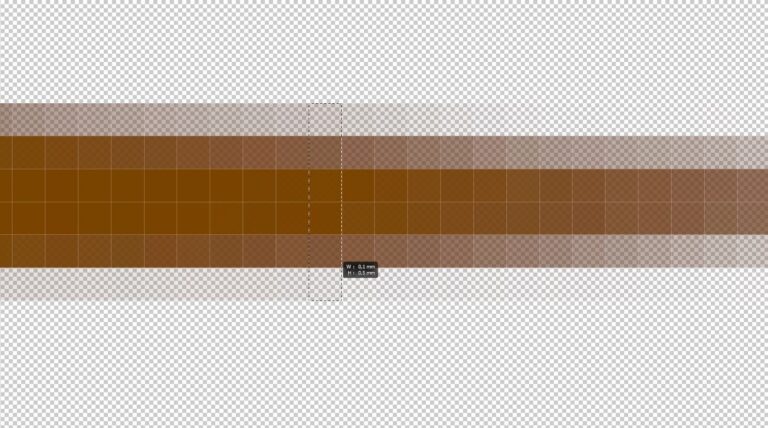
Príliš úzka linka a iné chyby
Na danom obrázku je kombinácia 3 chýb .
1. je použitie anti-aliasingu a teda sa v grafike nachádzajú priehľadné pixely.
2. Grafika má nízke DPI (pod 300 aj keď má byť 600+)
3. Výška linky je 0,6mm a tvorí ju 6px. V danom prípade by mal maximálne 1 pixel pokrytie bielou farbou a teda je nemožné aby sa pre niesol na materiál a držal na ňom.
Objednanie DTF transférov